- Autor Lauren Nevill [email protected].
- Public 2023-12-16 18:50.
- Zuletzt bearbeitet 2025-01-23 15:18.
Bei einigen Browsern können Sie ihre Benutzeroberfläche mit Skins anpassen, die aus dem Internet heruntergeladen werden können. Aber manchmal möchten Sie nach der Installation eines neuen Themes es gleich dort loswerden, und um Ihren Browser nicht mit unnötigen Add-Ons zu verstopfen, kann das Theme einfach gelöscht werden.
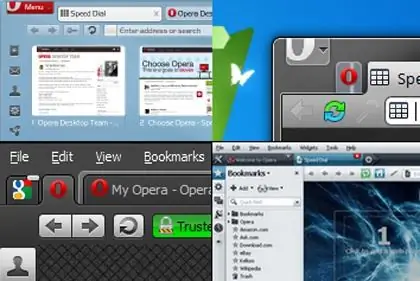
Anweisungen
Schritt 1
Im Opera-Browser werden die Themen über das Dialogfeld "Design" verwaltet, das durch den gleichnamigen Befehl durch Drücken der Schaltfläche "Menü" in der oberen linken Ecke des Hauptbrowserfensters aufgerufen werden kann. Um eines der installierten Designs zu entfernen, wählen Sie es einfach aus und klicken Sie auf die Schaltfläche "Entfernen". Das ausgewählte Thema wird gelöscht.
Schritt 2
Im Browser Mozilla Firefox können Sie das Design entfernen, indem Sie das Firefox-Menü auswählen und dann den Abschnitt "Add-ons" auf der Registerkarte "Erscheinungsbild" öffnen. Wählen Sie das nicht benötigte Thema aus und klicken Sie auf die Schaltfläche "Löschen". Das Thema wird aus dem Browser entfernt.
Schritt 3
Im Google Chrome-Browser werden Designs über den Abschnitt "Optionen" - "Persönliche Materialien" des Menüs installiert. Um ein vorhandenes Design zu entfernen, klicken Sie auf die Schaltfläche Standarddesign wiederherstellen. Das alte Thema wird entfernt.






